- A+
PPT图片穿插效果怎么做?近期有用户需要给PPT中插入的图片,制作具有时尚感十足的穿插效果,那应该如何操作呢?不清楚具体步骤的朋友们,可以跟着以下教程来哦,话不多说,我们来看看吧。

1、首先,你要在PPT中准备好素材,也就是PNG图片跟形状:
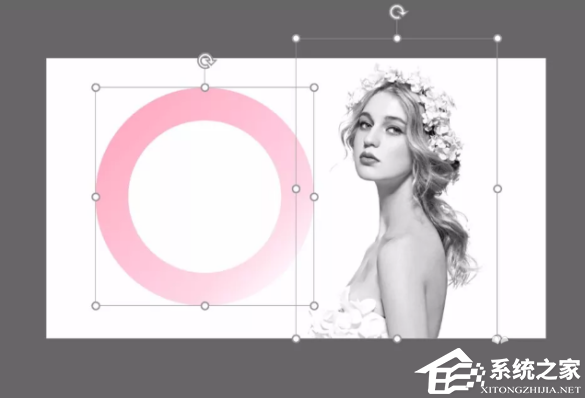
2、接着,把图片跟形状排版好,形状在上,图片在下:

3、后,思考被形状遮挡住的图片,哪个部分需要露出来。我这里就确定了以下画红圈的图片部位需要露出来:
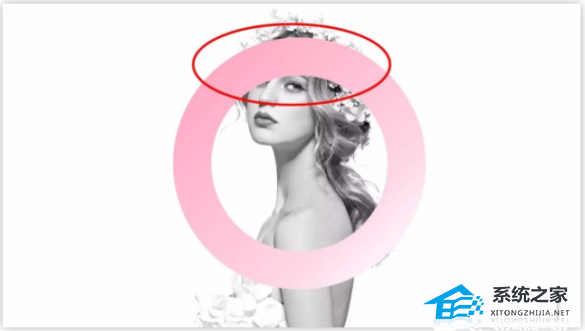
4、确定好了图片的哪些部分需要露出来以后,咱们就可以开始重要的步骤了。复制一张图片,裁剪掉不需要的部分,保留需要露出的部分:
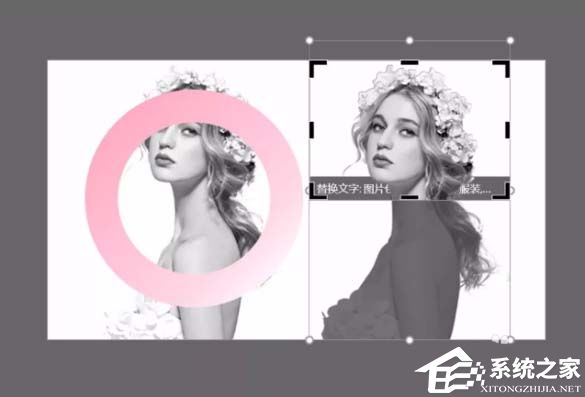
5、把裁剪好的图片,放置到形状上面,跟原图的位置重合即可:

6、大功告成!其实,除了用以上介绍的用图片遮挡的方法,也可以用形状遮挡的方法。总之原理都是相通的,能实现终效果的就是好方法!

希望本文对遇到此故障的朋友有所帮助,如有需要可以在下方留言,进行互动,或者留下您的联系方式,方便沟通交流。欢迎大家分享经典维修案例,软件使用教程技巧等,投稿邮箱:smailmeng2018@163.com.斯维智能科技@恩腾技术圈 WWW.RVIBO.COM.
- 扫一扫关注抖音
-

- 扫一扫关注我们
-


![[系统教程]Win11死亡空间2闪退怎么办?Win11玩死亡空间2闪退解决方法教学](https://www.rvibo.com/wp-content/themes/begin/timthumb.php?src=https://www.rvibo.com/wp-content/uploads/2023/02/20230206085946-84.jpg&w=280&h=210&a=&zc=1)
![[系统教程]Win7运行启动项命令是什么?Win7设置开机启动项的方法](https://www.rvibo.com/wp-content/themes/begin/timthumb.php?src=https://www.rvibo.com/wp-content/uploads/2023/02/20230206080006-40.jpg&w=280&h=210&a=&zc=1)
![[系统教程]Win7如何关闭硬件加速?Win7关闭硬件加速的方法](https://www.rvibo.com/wp-content/themes/begin/timthumb.php?src=https://www.rvibo.com/wp-content/uploads/2023/02/20230206080002-27.jpg&w=280&h=210&a=&zc=1)
![[系统教程]Win7升级Win10数据会丢失吗?win7升级win10保留数据](https://www.rvibo.com/wp-content/themes/begin/timthumb.php?src=https://www.rvibo.com/wp-content/uploads/2023/02/20230206075959-70.png&w=280&h=210&a=&zc=1)

